谷歌浏览器如何删除单个网站cookie 谷歌浏览器删除单个网站cookie的步骤
更新时间:2023-12-29 13:41:00作者:huige
我们在谷歌浏览器中浏览网站的时候,都会产生cookie,这些会存储我们访问网站的素有登录凭据,方便下次直接登录,但是如果cookie太多的话会影响浏览器反应速度,所以很多人想知道谷歌浏览器如何删除单个网站cookie,带着此问题,本文给大家介绍一下谷歌浏览器删除单个网站cookie的步骤。
解决方法如下:
1、点击浏览器右上角由三个点组成的图标,然后选择“设置”。
2、在设置页面中下拉找到“隐私设置和安全性”这一项,点击打开下面的“网站设置”。
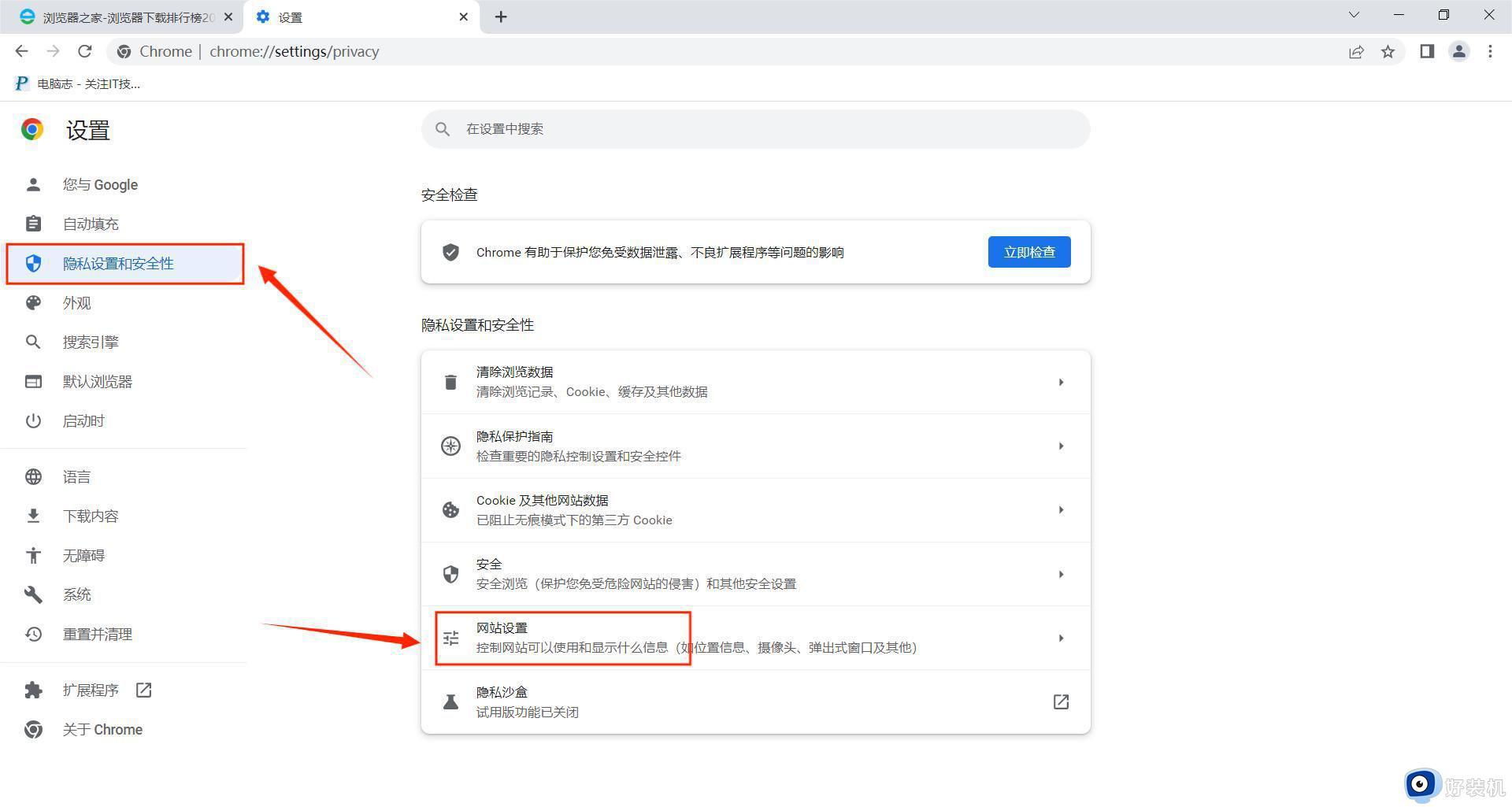
3、进入网站设置界面后我们可以看到下面的“cookie和网站数据”这一项内容,点击打开它。
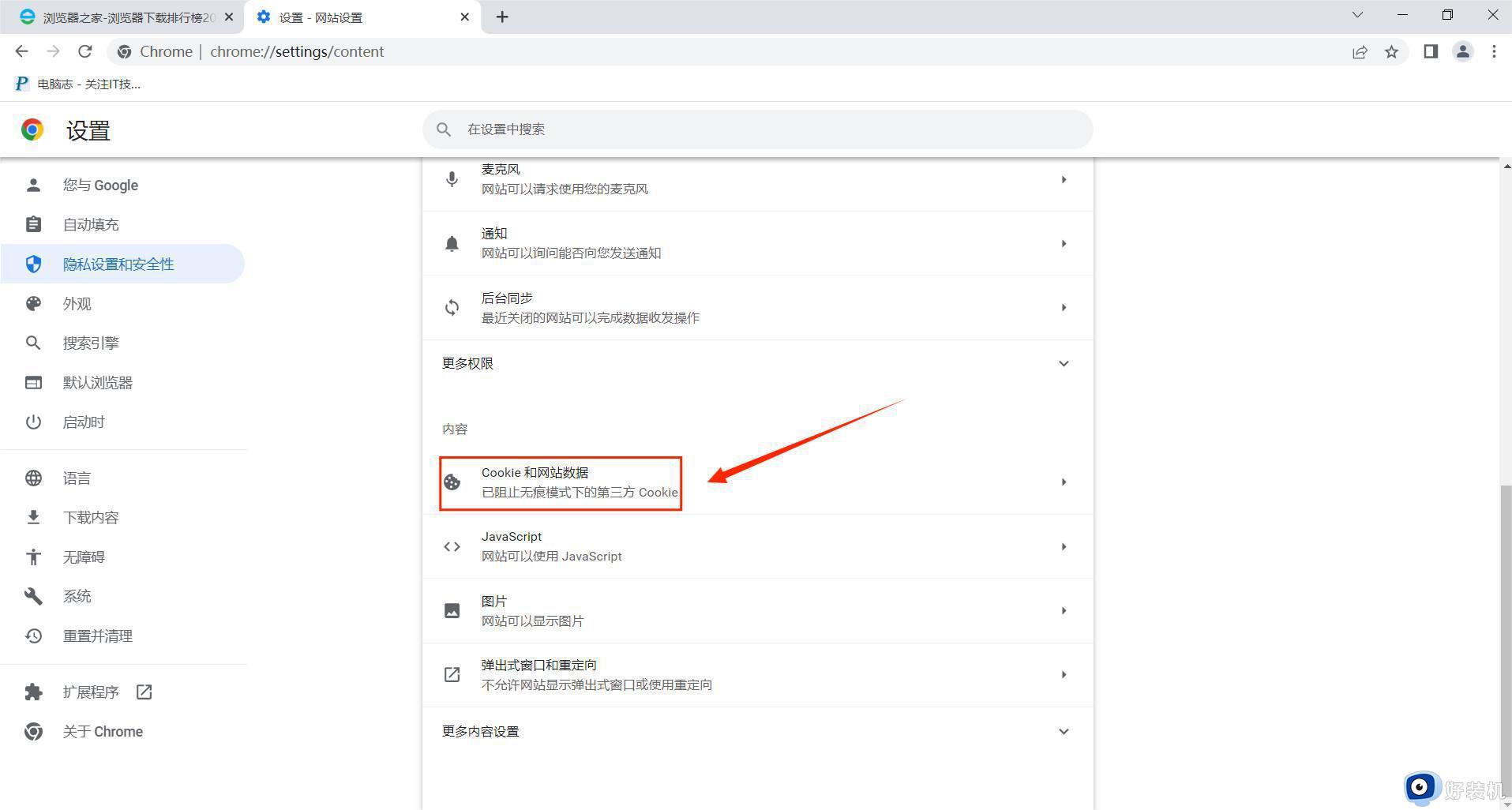
4、在cookie和网站数据设置界面中点击“查看所有cookie和网站数据”。
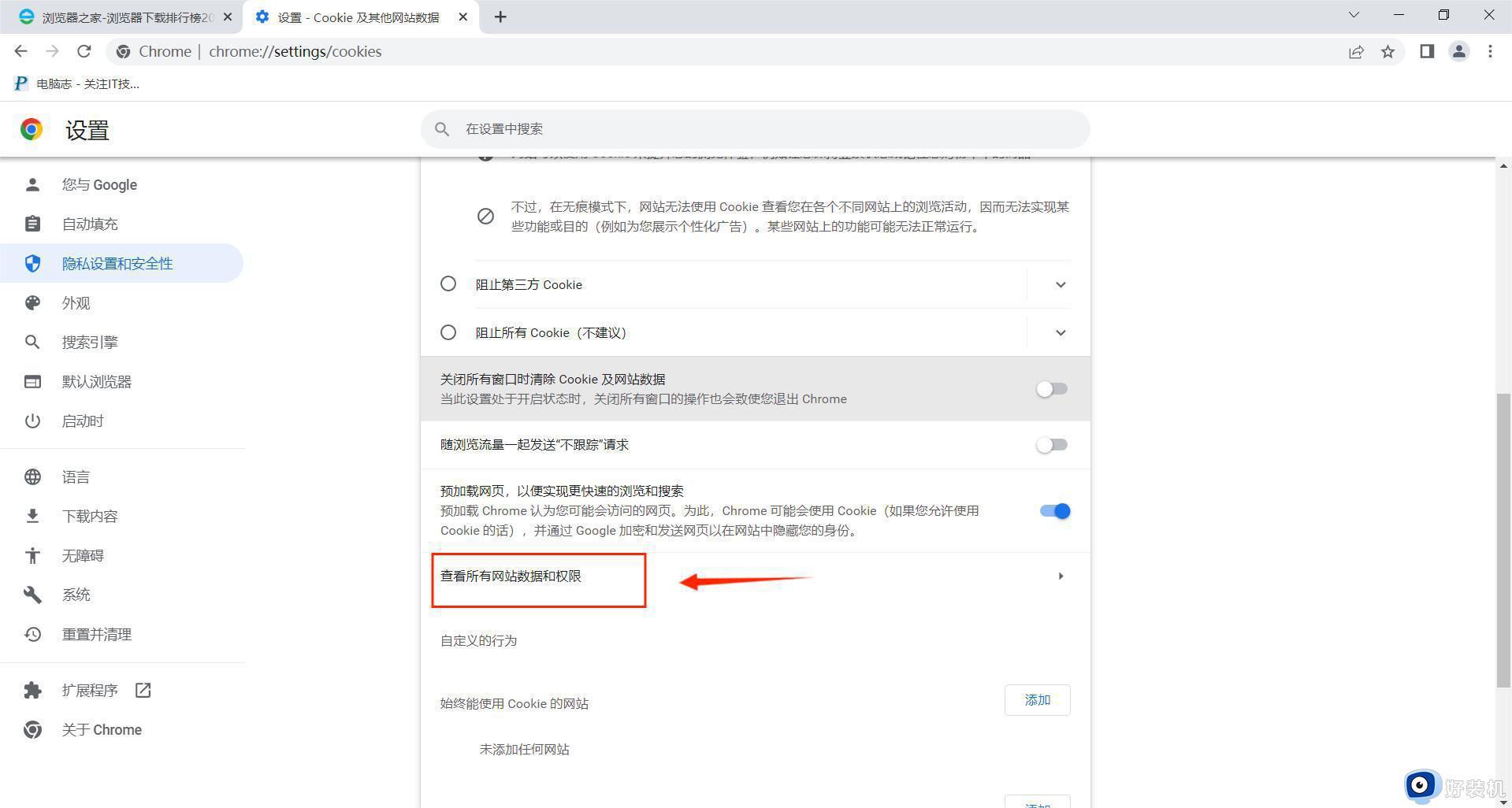
5、如下图这个界面中可以看到谷歌浏览器目前保存的所有cookie数据,只需要找到自己需要删除的那个网站然后点击右侧的“垃圾桶”图标就可以删除掉这个网站的cookie了。
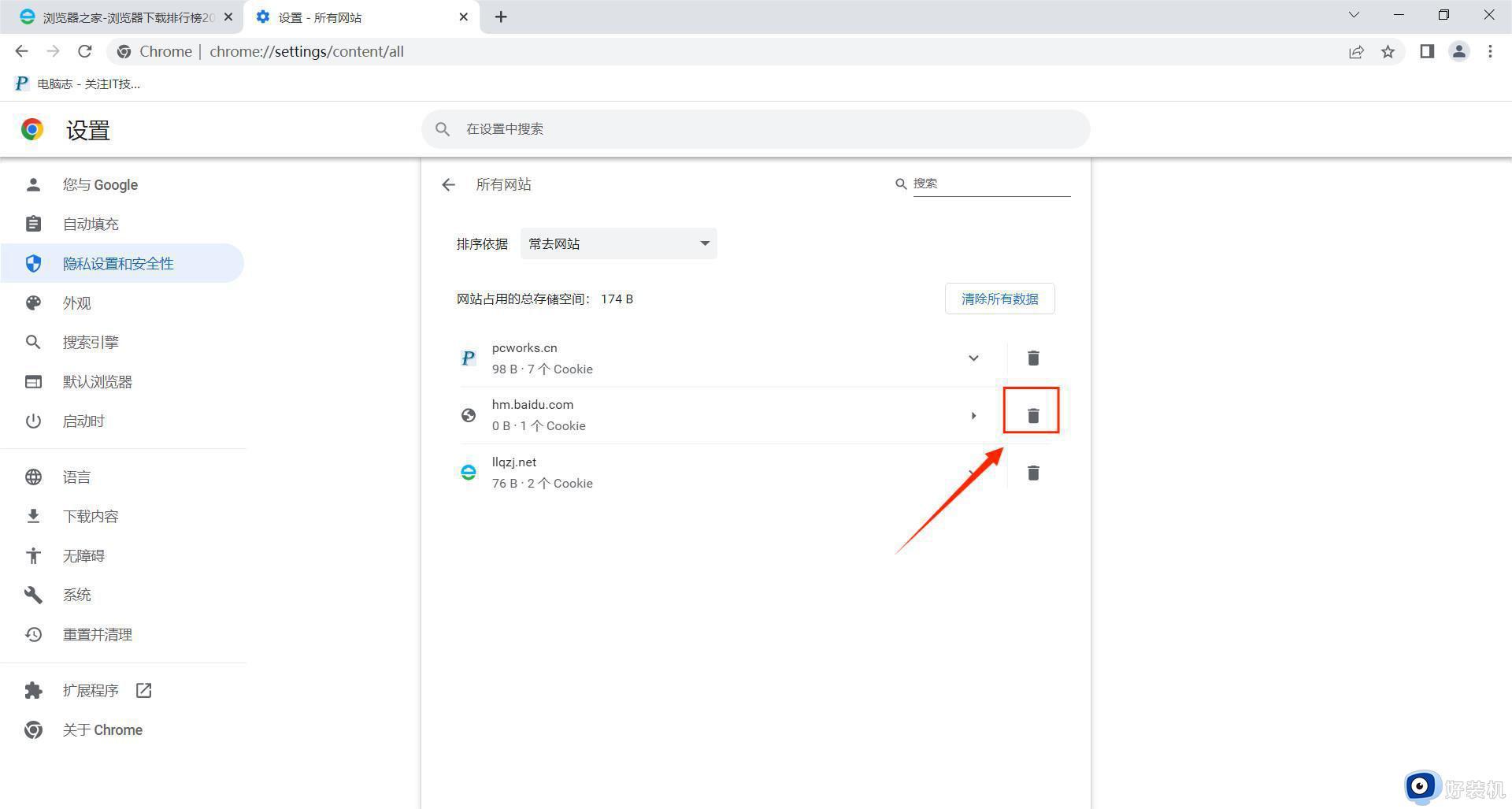
以上给大家介绍的就是谷歌浏览器删除单个网站cookie的详细内容,有需要的小伙伴们可以参考上面的方法来进行删除,希望帮助到大家。
谷歌浏览器如何删除单个网站cookie 谷歌浏览器删除单个网站cookie的步骤相关教程
- 谷歌浏览器怎么删除用户名和密码 如何删除谷歌浏览器保存的账号密码
- 谷歌浏览器360导航怎么删除 谷歌浏览器取消360导航主页怎么设置
- 谷歌浏览器如何进行网站安全检查 谷歌浏览器网站安全检查的步骤
- 如何彻底删除谷歌浏览器的书签记录 谷歌浏览器书签删除的详细步骤
- 浏览器cookie怎么清理 浏览器如何删除cookie记录
- 谷歌浏览器如何删除无效证书 谷歌浏览器无效证书删除方法
- 谷歌浏览器信任站点怎么添加 google添加可信任站点的步骤
- 谷歌浏览器2345主页怎么删除 谷歌浏览器2345网址导航删除办法
- 重置谷歌浏览器设置在哪里 重置谷歌浏览器的方法步骤
- 如何在360浏览器中启用cookie功能 360浏览器cookie功能被禁用怎么解决
- windows禁止访问某个网站设置方法 windows怎么禁止访问某个网站
- windows进系统黑屏怎么办 windows系统黑屏一直进不了系统修复方法
- 网易云音乐如何下载mp3格式?网易云音乐下载mp3格式的方法
- 方正小标宋体怎么在word找 方正小标宋体在word哪里
- cdrx4菜单栏变白色怎么办 cdrx4菜单栏变白色如何解决
- edge浏览器打开就是hao123怎么解决 edge浏览器打开总是hao123的解决教程
电脑常见问题推荐
- 1 windows进系统黑屏怎么办 windows系统黑屏一直进不了系统修复方法
- 2 设备管理器怎么打开 如何打开设备管理器
- 3 微信打字删除后面的字怎么取消 电脑微信打字会吃掉后面的字如何解决
- 4 网络经常断网又自动恢复怎么办 电脑自动断网一会儿又自动连上如何处理
- 5 steam下载位置更改方法?steam下载安装位置怎么改
- 6 itunes卸载不干净无法重新安装怎么办 电脑itunes卸载不干净安装不上如何解决
- 7 windows建立ftp服务器设置教程 windows怎么搭建ftp服务器
- 8 怎么关闭steam开机启动 在哪里关闭steam开机启动
- 9 两台电脑之间怎么传文件最快 两台电脑间传文件怎样最快
- 10 excel打不开显示文件格式或文件扩展名无效的解决办法
